翻訳は機械翻訳により提供されています。提供された翻訳内容と英語版の間で齟齬、不一致または矛盾がある場合、英語版が優先します。
Amazon RDS データベースインスタンスの起動
AWS Explorer を使用すると、Amazon RDS でサポートされている任意のデータベースエンジンのインスタンスを起動できます。次のウォークスルーでは、Microsoft SQL Server Standard Edition のインスタンスを起動するためのユーザーエクスペリエンスについて記していますが、ユーザーエクスペリエンスはサポートするすべてのエンジンで類似しています。
Amazon RDS インスタンスを起動するには
-
AWS Explorer で、Amazon RDS ノードのコンテキスト (右クリック) メニューを開き、DB インスタンスを起動を選択します。
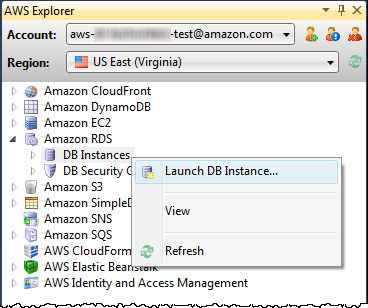
または、[DB Instances (DB インスタンス)] タブで、[Launch DB Instance (DB インスタンスの起動)] を選択します。
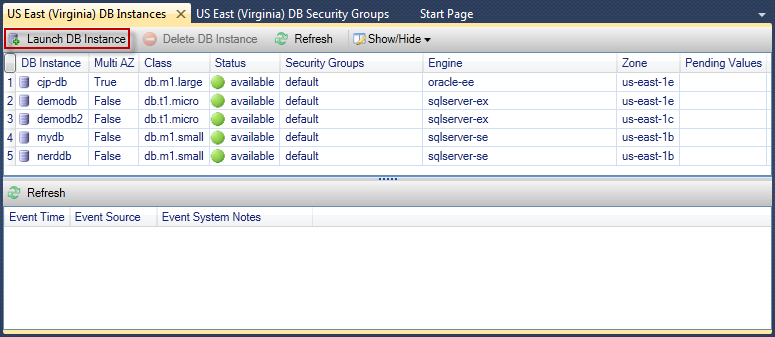
-
[DB Engine Selection (DB エンジンの選択)] ダイアログボックスで、起動するデータベースエンジンのタイプを選択します。このウォークスルーでは、Microsoft SQL Server Standard Edition (sqlserver-se) を選択し、[Next (次へ)] を選択します。
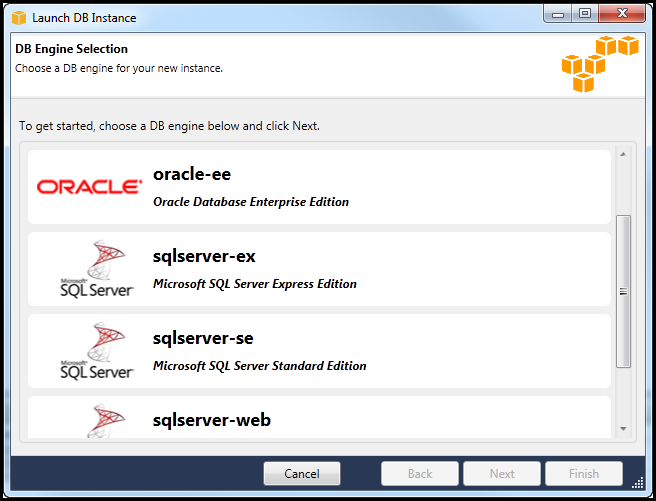
-
[DB Engine Instance Options (DB エンジンインスタンスオプション)] ダイアログボックスで、設定オプションを選択します。
[DB Engine Instance Options and Class (DB エンジンインスタンスオプションとクラス)] セクションで、次の設定を指定できます。
ライセンスモデル
エンジンのタイプ ライセンス Microsoft SQL Server
license-included
MySql
general-public-license
Oracle
自分のライセンス使用
データベースエンジンによってライセンスモデルは異なります。エンジンのタイプ、ライセンス、Microsoft SQL Server、license-included、MySql、general-public-license、Oracle、bring-your-own-license
- DB インスタンスのバージョン
-
使用するデータベースエンジンのバージョンを選択します。サポートするバージョンが 1 つのみの場合は、そのバージョンが選択されています。
- DB インスタンスクラス
-
データベースエンジンのインスタンスクラスを選択します。インスタンスクラスの料金はさまざまです。詳細については、Amazon RDS 料金表
を参照してください。 - マルチ AZ 配置の実行
-
このオプションを選択し、データの冗長性と可用性を強化するマルチ AZ 配置を作成します。Amazon RDS は、計画されたシステム停止または予期しない停止の際の自動フェイルオーバーのために、異なるアベイラビリティーゾーンにあるデータベースのスタンバイコピーのプロビジョニングおよび維持を行います。マルチ AZ 配置の料金の詳細については、Amazon RDS
の詳細ページの料金表セクションを参照してください。このオプションは、Microsoft SQL Server ではサポートされていません。 - マイナーバージョンの自動アップグレード
-
このオプションを選択すると、 AWS が自動的に RDS インスタンスのマイナーバージョン更新を実行します。
[RDS Database Instance (RDS データーベースインスタンス)] セクションで、以下の設定を指定します。
- ストレージ割り当て
-
エンジン 最小 (GB) 最大 (GB) MySQL
5
1024
Oracle Enterprise Edition
10
1024
Microsoft SQL Server Express Edition
30
1024
Microsoft SQL Server Standard Edition
250
1024
Microsoft SQL Server Web Edition
30
1024
割り当てられたストレージの最小値および最大値はデータベースエンジンのタイプによって異なります。Engine Minimum (GB)、Maximum (GB)、MySQL、5、1024、Oracle Enterprise Edition、10、1024、Microsoft SQL Server Express Edition、30、1024、Microsoft SQL Server Standard Edition、250、1024、Microsoft SQL Server Web Edition、30、1024
- DB Instance Identifier
-
データベースインスタンスの名前を指定します。この値は大文字と小文字が区別されません。 AWS Explorer では小文字で表示されます。
- マスターユーザー名
-
データベースインスタンスの管理者名を入力します。
- マスターユーザのパスワード
-
データベースインスタンスの管理者パスワードを入力します。
- [Confirm Password] (パスワードの確認)
-
パスワードをもう一度入力して誤りがないことを確認します。

-
[Additional Options (追加オプション)] ダイアログボックスで、以下の設定を指定します。
- Database Port
-
これは、ネットワークで通信を行う際にインスタンスが使用する TCP ポートです。コンピュータがファイアウォールを介してインターネットにアクセスしている場合は、ファイアウォールが許可するポートを設定します。
- アベイラビリティーゾーン
-
リージョン内の特定のアベイラビリティーゾーンでインスタンスを起動する場合は、このオプションを使用します。指定したデータベースインスタンスがすべてのアベイラビリティーゾーンで使用できない場合があります。
- RDS Security Group
-
インスタンスに関連付ける RDS セキュリティグループを 1 つ以上選択します。RDS セキュリティグループは、インスタンスへのアクセス AWS アカウント が許可されている IP アドレス、Amazon EC2 インスタンス、および を指定します。RDS セキュリティグループの詳細については、Amazon RDS セキュリティグループを参照してください。The Toolkit for Visual Studioはユーザーの現在の IP アドレスを特定しようと試み、このアドレスをインスタンスに関連付けられたセキュリティグループに追加するオプションを提供します。ただし、コンピュータがファイアウォール経由でインターネットにアクセスしている場合、Toolkit により生成されたコンピュータの IP アドレスが正しくない可能性があります。使用する IP アドレスを決定するには、システム管理者にお問い合わせください。
- DB パラメータグループ
-
(オプション) このドロップダウンリストで、インスタンスに関連付ける DB パラメータグループを選択します。DB パラメータグループを使用することで、インスタンスのデフォルト設定を変更できます。詳細については、Amazon Relational Database Service ユーザーガイドおよびこちらの記事
を参照してください。
このダイアログボックスで設定を指定している場合は、[Next (次へ)] を選択します。
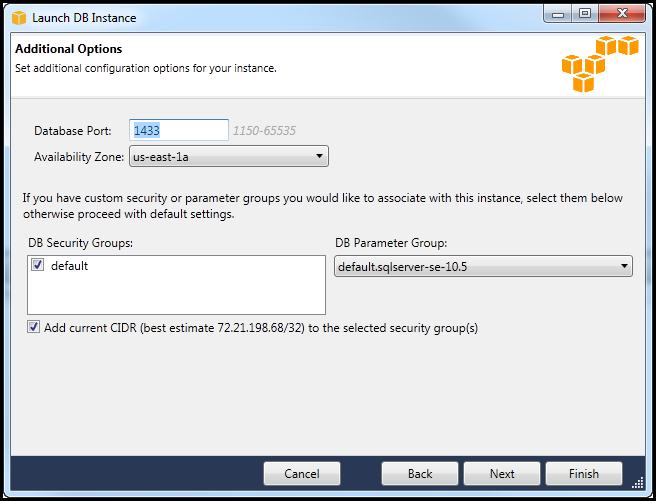
-
[Backup and Maintenance] (バックアップとメンテナンス) ダイアログボックスでは、 Amazon RDSがインスタンスをバックアップするかどうか、そしてもしバックアップするのであれば、その保持期間を設定できます。バックアップを行う時間帯も指定できます。
このダイアログボックスでは、 Amazon RDSでインスタンスのシステムメンテナンスを行うかも指定できます。メンテナンスには、定期的なパッチとマイナーバージョンアップグレードが含まれます。
システムメンテナンスに指定した時間帯とバックアップに指定した時間帯は重複できません。
[Next (次へ)] を選択します。
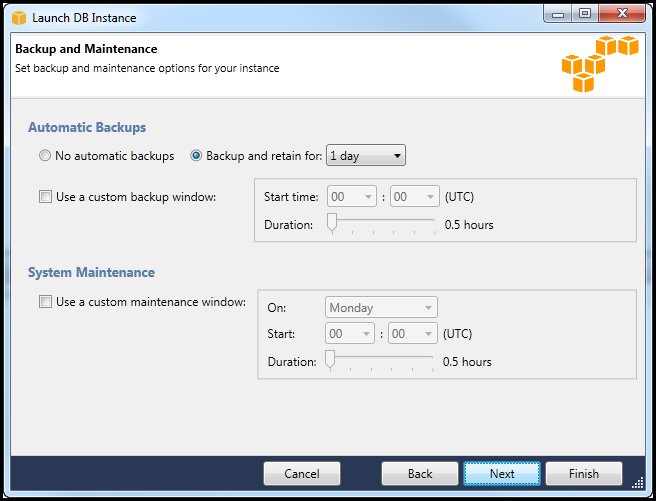
-
ウィザードの最後のダイアログボックスでは、インスタンスの設定を確認することができます。設定を変更する必要がある場合は、[Back (戻る)] ボタンをクリックします。すべての設定が正しい場合は、[Launch (起動)] を選択します。